Mode d'emploi XEROX 2400
UneNotice offre un service communautaire de partage, d'archivage en ligne et de recherche de documentation relative à l'utilisation de matériels ou logiciels : notice, mode d'emploi, notice d'utilisation, guide d'installation, manuel technique... N'OUBLIEZ PAS DE LIRE LE MODE D'EMPLOI AVANT D'ACHETER!
Si le contenu de ce document correpond à la notice, au mode d'emploi, à la liste d'instruction, d'installation ou d'utilisation, au manuel, au schéma de montage ou au guide que vous cherchez. N'hésitez pas à la télécharger. UneNotice vous permet d'accèder facilement aux informations sur le mode d'emploi XEROX 2400. Nous espérons que le manuel XEROX 2400 vous sera utile.
Vous possédez un XEROX 2400, avec UneNotice, vous allez pouvoir mieux l'utiliser. Si vous avez un problème avec votre XEROX 2400, pensez à consulter les dernières pages du mode d'emploi qui contiennent souvent les principales solutions.
Vous pouvez télécharger les notices suivantes connexes à ce produit :
Extrait du mode d'emploi : notice XEROX 2400
Les instructions détaillées pour l'utilisation figurent dans le Guide de l'utilisateur.
[. . . ] Août, 2003
Installation de la série 4800/2400 et Guide utilisateur
©Copyright
2003 par Visioneer. Tous droits réservés.
La protection par copyright revendiquée couvre toutes les formes de documents et d'informations dont la propriété intellectuelle est à présent assurée par la loi ou accordée ci-après, y compris, sans que cette liste soit limitative, les documents produits par les logiciels affichés à l'écran, notamment les styles, modèles, icônes, affichages à l'écran, aspects, . . . "XEROX® et le X® numérique sont des marques de XEROX, utilisées sous licence. " Les autres noms de produits et sociétés peuvent être soit des marques, soit des marques déposées de leurs propriétaires respectifs et sont également reconnues. Imprimé aux Etats-Unis
Sommaire
1 Prise en main de votre nouveau scanner
Etape 1: Installation du logiciel du scanner . [. . . ] Le scanner numérise le support et affiche un aperçu basé sur les options que vous avez sélectionnées. Revoyez l'image pour vous assurer qu'elle vous convient. Pour ajuster l'un des paramètres de numérisation, cliquez dessus dans la liste de paramètres. Un volet apparaît à droite du Scan Manager Pro pour ce paramètre. Sélectionnez de nouvelles options pour le paramètre dans ce volet. Voir "Réglage des paramètres du Scan Manager Pro" à la page 2-19 pour des précisions sur la modification des paramètres de numérisation. (en option) Pour obtenir un nouvel aperçu de l'image , cliquez sur le bouton [Aperçu]. Réajuster les paramètres au besoin. Lorsque les paramètres de l'image vous conviennent, cliquez sur le bouton [Numériser]. Une fois la numérisation terminée, le scanner affiche l'image finale sous la forme d'une image miniature sur le bureau de PaperPort.
Installation de la série 4800/2400 et Guide utilisateur
2-17
Numérisation: Trois possibilités
Image miniature
Figure 2-21 Images miniatures dans PaperPort Pour une numérisation automatique: 1. Le scanner utilise votre définition présélectionnée pour la configuration que vous avez sélectionnée. Voir "Réglage des paramètres du Scan Manager Pro" à la page 2-19 pour régler les paramètres AutoScan. De plus, votre scanner One Touch comporte des possibilités d'analyse d'image intégrées qui recherchent la combinaison optimale de paramètres pour le support à numériser. Lorsque vous cliquez sur AutoScan, le scanner analyse l'image et ajuste les paramètres pour produire l'image numérisée optimale. La boîte de dialogue suivante apparaît lors de la numérisation. Des marques indiquent que la phase de la numérisation est terminée.
Figure 2-22 Avancement de la numérisation L'image numérisée automatiquement apparaît sous la forme d'une image miniature sur le bureau de PaperPort. Utilisez le logiciel PaperPort pour éditer l'image.
2-18
Installation de la série 4800/2400 et Guide utilisateur
Numérisation: Trois possibilités
Reportez-vous au Guide Démarrage de PaperPort et Guide d'utilisation de PaperPort sur le CD pour plus d'informations sur l'utilisation du logiciel PaperPort.
Obtention d'Aide sur le logicel PaperPort
Le logiciel PaperPort comprend un ensemble complet de rubriques d'aide qui répondent aux questions posées sur chaque fonction du logiciel. Pour obtenir de l'aide, appuyez sur la touche [F1], ou dans le menu Aide, choisissez les rubriques [Aide sur le PaperPort] pour afficher la fenêtre Rubriques d'aide.
Réglage des paramètres du Scan Manager Pro
Vous pouvez ajuster les paramètres de numérisation du Scan Manager Pro afin de produire la plus belle image possible. Pour régler un paramètre : 1. Cliquez sur un paramètre dans la liste de paramètres, ou cliquez sur son bouton correspondant à droite du Scan Manager Pro.
Définition et Netteté Luminosité et Contraste Couleur (Gamma, Saturation et Teinte) Format de numérisation
Figure 2-23 Régler les paramètres de Scan Manager Pro NOTE: La liste de paramètres de numérisation pour une configuration ne s'appliquent qu'à ce type de configuration. Par exemple, la configuration Noir et Blanc ne comporte aucun paramètre permettant d'ajuster la teinte. La figure suivante illustre le Scan Manager Pro lorsque vous cliquez le paramètre Définition dans la liste, ou sur le bouton Définition et Netteté.
Installation de la série 4800/2400 et Guide utilisateur
2-19
Numérisation: Trois possibilités
Cliquez pour fermer le volet des paramètres
Figure 2-24 Paramètres de résolution NOTE: Les informations de la liste de paramètres de numérisation et les options que vous sélectionnez sur les divers volets de paramètres sont interactives. [. . . ] Sélectionnez l'onglet Installer/Désinstaller.
3-4
Installation de la série 4800/2400 et Guide utilisateur
Dépannage et maintenance
Windows 2000 ou XP : La fenêtre Propriétés de Ajout ou Suppression de programmes apparaît. Assurez-vous que l'option Modifier ou Supprimer est sélectionnée dans la colonne de gauche. Parcourez le menu du logiciel et sélectionner [PaperPort X]. Pour Windows 98, 98SE, ou ME : Cliquez sur le bouton [Ajouter/Supprimer]. [. . . ]
CONDITIONS DE TELECHARGEMENT DE LA NOTICE XEROX 2400 UneNotice offre un service communautaire de partage, d'archivage en ligne et de recherche de documentation relative à l'utilisation de matériels ou logiciels : notice, mode d'emploi, notice d'utilisation, guide d'installation, manuel technique...notice XEROX 2400

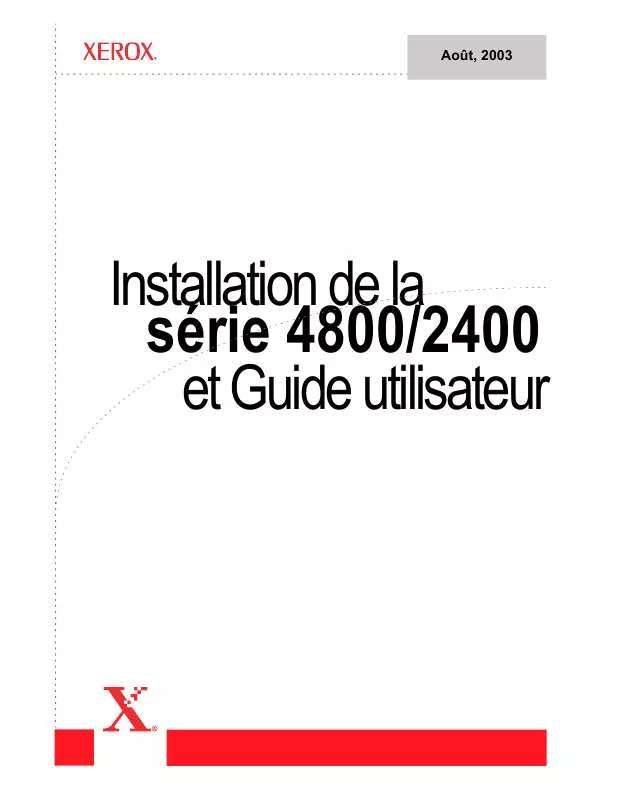
 XEROX 2400 (3622 ko)
XEROX 2400 (3622 ko)
